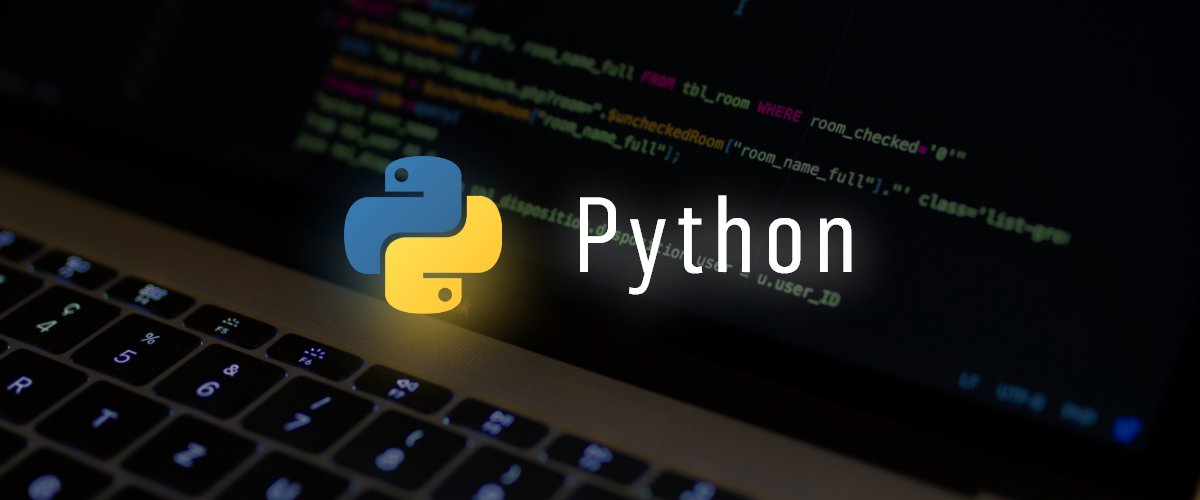ساخت کلید عملیاتی در پاورپوینت
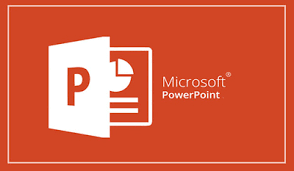
ساخت کلید عملیاتی در پاورپوینت ،آموزش پاورپوینت .پاورپوینت ابزاری است برای ارائه ی مطلب با استفاده از امکانات نوین. این نرم افزار در مجموعه ی آفیس از شرکت مایکروسافت قرار دارد.محبوب ترین و پر کاربرد ترین نرم افزار ارائه ی مطلب می باشد. با توجه به شرایط موجود در جامعه و تبدیل آموزش ها به آموزش های از راه دور استفاده از این نرم افزار برای تولید محتواهای آموزشی بشدت رشد داشته است.این نرم افزار در عین کارایی و بازدهی بالا بسیار ساده است.
در صورت داشتن خداقل آشنایی با کامپیوتر و حتی نداشتن مدرک ICDL براحتی در عرض چند ساعت میتوانید خروجی های قابل قبولی از آن داشته باشید.در همین راستا گروه فنی مهندسی زرین هور سعی کرده تا در چندین مقاله و به صورت موردی آموزش ها و مهارت هایی را در اختیار شما قرار بدهد.شما کافی است تا مبحث مورد نظر خود را در وبسایت ما سرچ کنید تا مقاله ی مربوط به آن حوزه به شما نمایش داده شود.
ساخت کلید عملیاتی در پاورپوینت
گاهی برای حرکت سریع به یک اسلاید خاص و یا برای اجرای یک برنامه در میانه ی اسلاید خود به یک کلید نیاز داریم.کلید عملیاتی دقیقا برای همین منظور اعمال شده است.
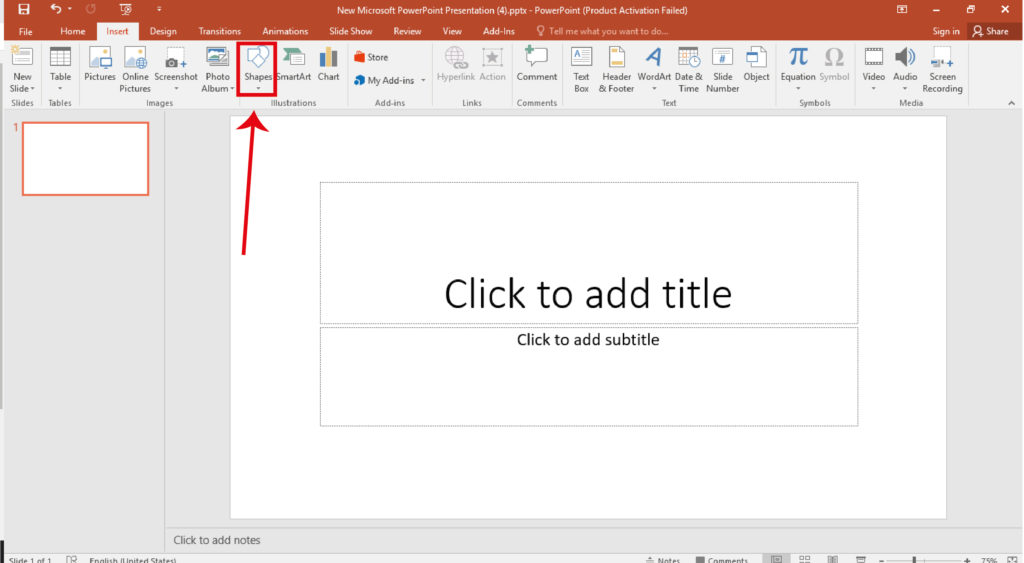
برای ایجاد شکل در پاور پوینت ابتدت به سربرگ insert رفته و سپس از آنجا به گروه illustration می رویم.
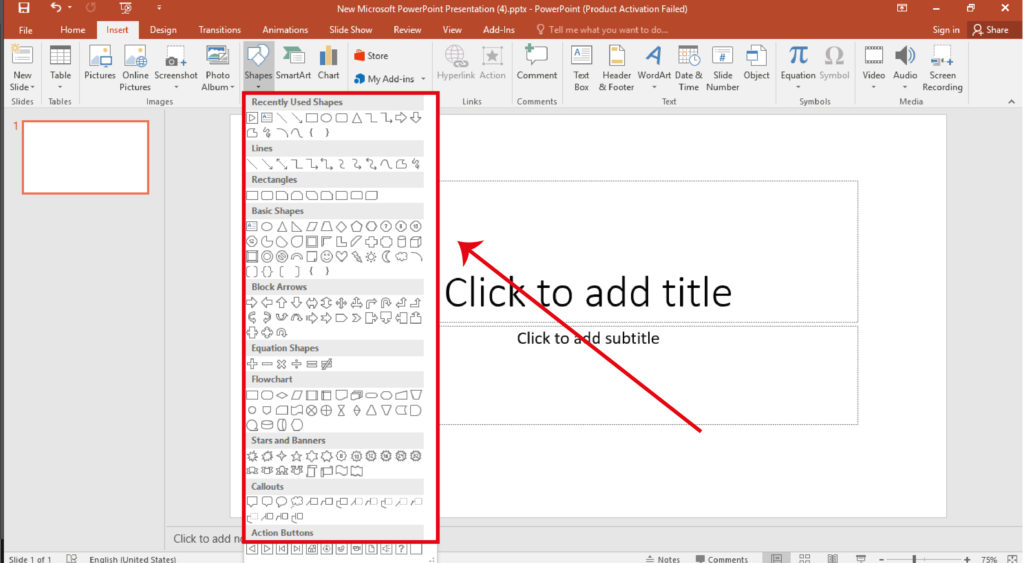
و گزینه ی shapes را می زنیم.با این کار منوی اشکال باز خواهد شد.
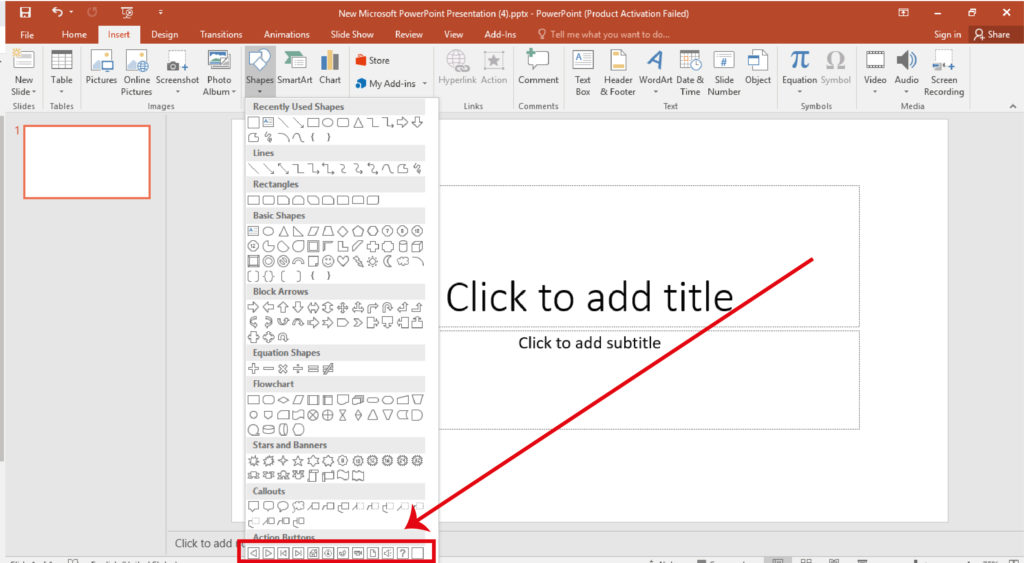
از action buttons با توجه به کاربرد و وظیفه به دلخواه یکی از حالات کلید را انتخاب میکنیم.
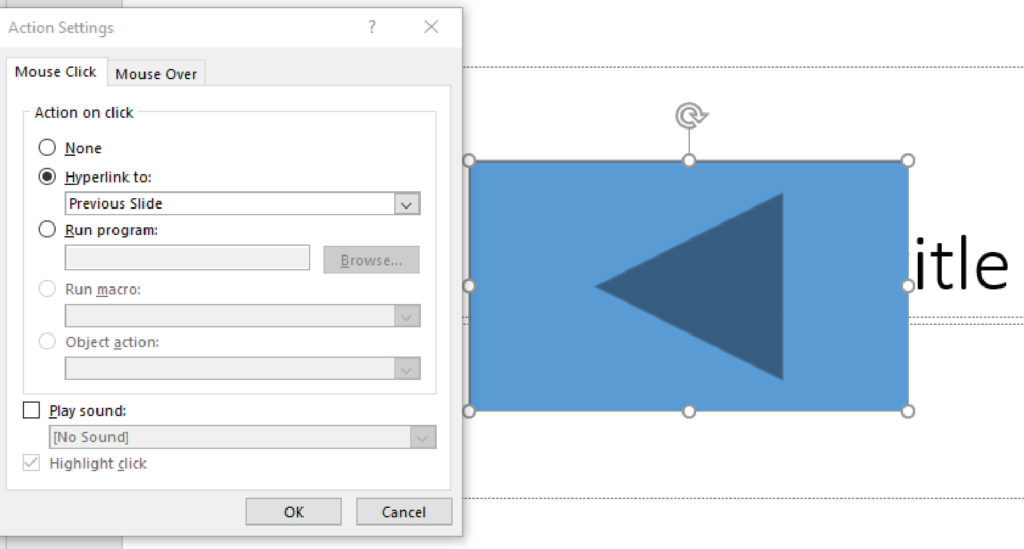
سپس کلید خود را در جایی که میخواهید بکشید.به صورت همزمان پنجره ای نیز برای شما باز خواهد شد.
دارای دو زبانه با گزینه های مشابه می باشد:
- زبانه ی اول برای هنگامی است روی آن کلیک کرده باشد
- دومی برای هنگامی است که موس روی آن قرار گرفته باشد.
و هرکدام از زبانه ها دارای گزینه های زیر هستند:
- none
- hyperlink
- Next Slide: رفتن به اسلاید بعدی
- Previous Slide: رفتن به اسلاید قبلی
- First Slide: رفتن به اسلاید اول
- Last Slide: رفتن به اسلاید آخر
- Last Slide viewed: رفتن به آخرین اسلاید مشاهده شده
- End Show : خروج از نمایش
- Custom Show : اجرای یک Show خاص ( Show ترتیب یا انتخاب خاص از اسلاید های موجود می باشد و برای ساخت Show باید از منوی Slide Show گزینه Custom Show را کلیک کنیم ) .
- Slide: دراین حالت می توان کلیه اسلایدها را مشاهده واسلایدموردنظرراانتخاب نمود.
- URL: برای Link دادن به آدرس های اینترنتی
- Other PowerPoint Presentation: برای ارتباط دادن به دیگر فایلهای نمایشی
- otherfile:انواع فایل های اجرایی را می توان در اینجا قرار داد.
- run program برای اجرای هر نوع برنامه
- run macro برای اجرای قطعه کد های ماکرو
- object action
- play sound:برای اجرای موسیقی کاربرد دارد
امیدوارم مطلب فوق برای شما مفید بوده باشد.